在macOS中运行 .sh 脚本文件,你可以通过终端(Terminal)来执行。以下是运行 .sh 脚本的基本步骤:
打开终端:
你可以通过在Finder中打开“应用程序” > “实用工具”文件夹来找到终端。
或者,你可以使用Spotlight搜索(按下Command + Space),然后输入“Terminal”并回车。
更改脚本的权限(如果需要):
默认情况下,脚本可能没有执行权限。你需要给予它执行权限。在终端中,使用chmod命令:
chmod +x /path/to/your/script.sh
将/path/to/your/script.sh替换为你的.sh文件的实际路径。
执行脚本:
你可以通过直接指定脚本的路径来运行它,如果你已经在脚本所在的目录下,可以这样运行:
./script.sh
如果脚本位于其他目录,你需要指定完整的路径:
/path/to/your/script.sh
另一种方法是使用sh或bash命令来执行脚本:
sh /path/to/your/script.sh
或者
bash /path/to/your/script.sh
确保将/path/to/your/script.sh替换为你的脚本文件的实际路径。如果你不确定脚本文件的路径,你可以在终端中拖放该文件,它会自动填充正确的路径。
如果脚本中包含了需要管理员权限的命令,你可能需要在命令前加上sudo来提供你的管理员权限:
sudo ./script.sh
然后你需要输入你的用户密码来允许脚本以管理员权限运行。